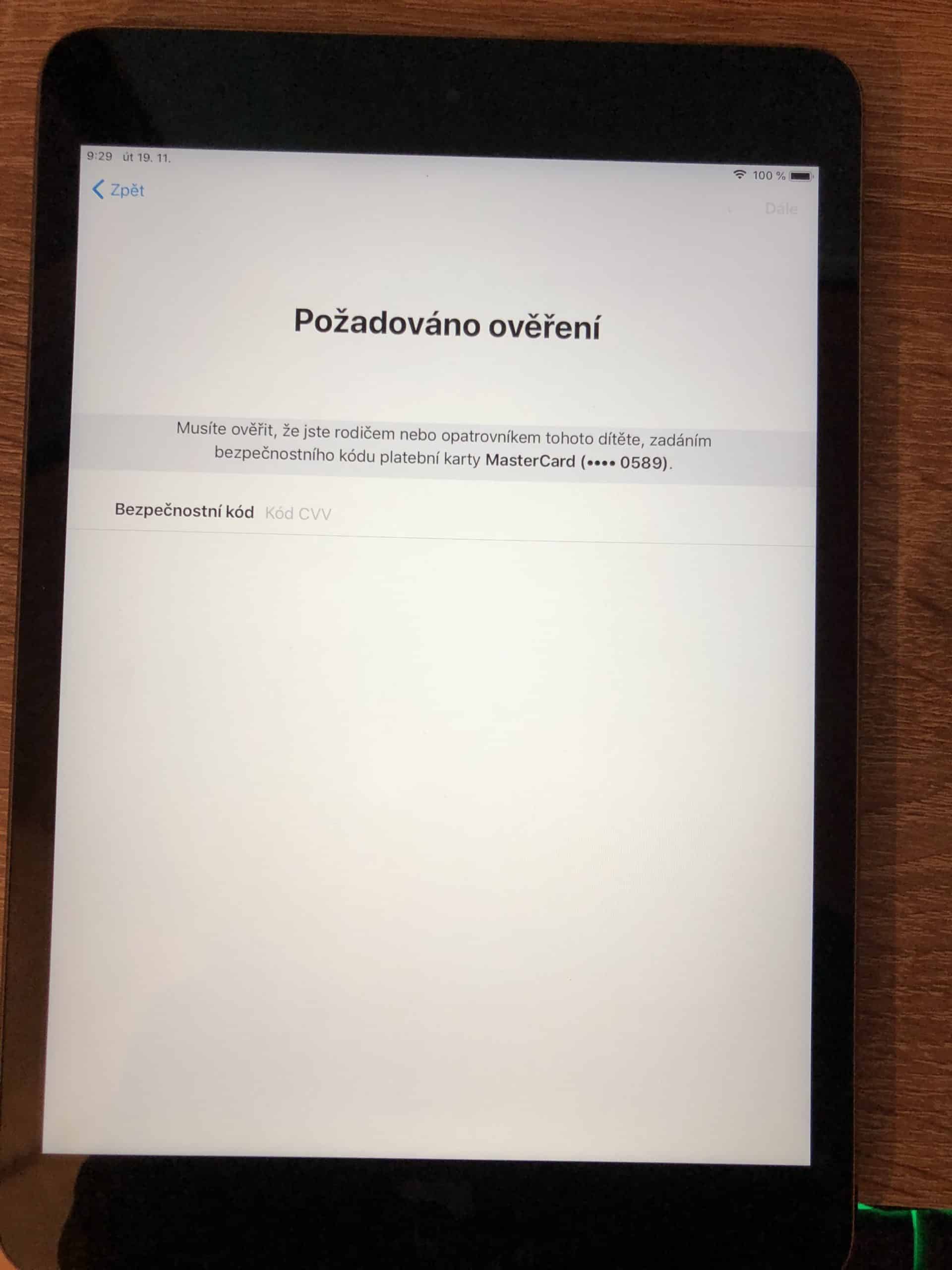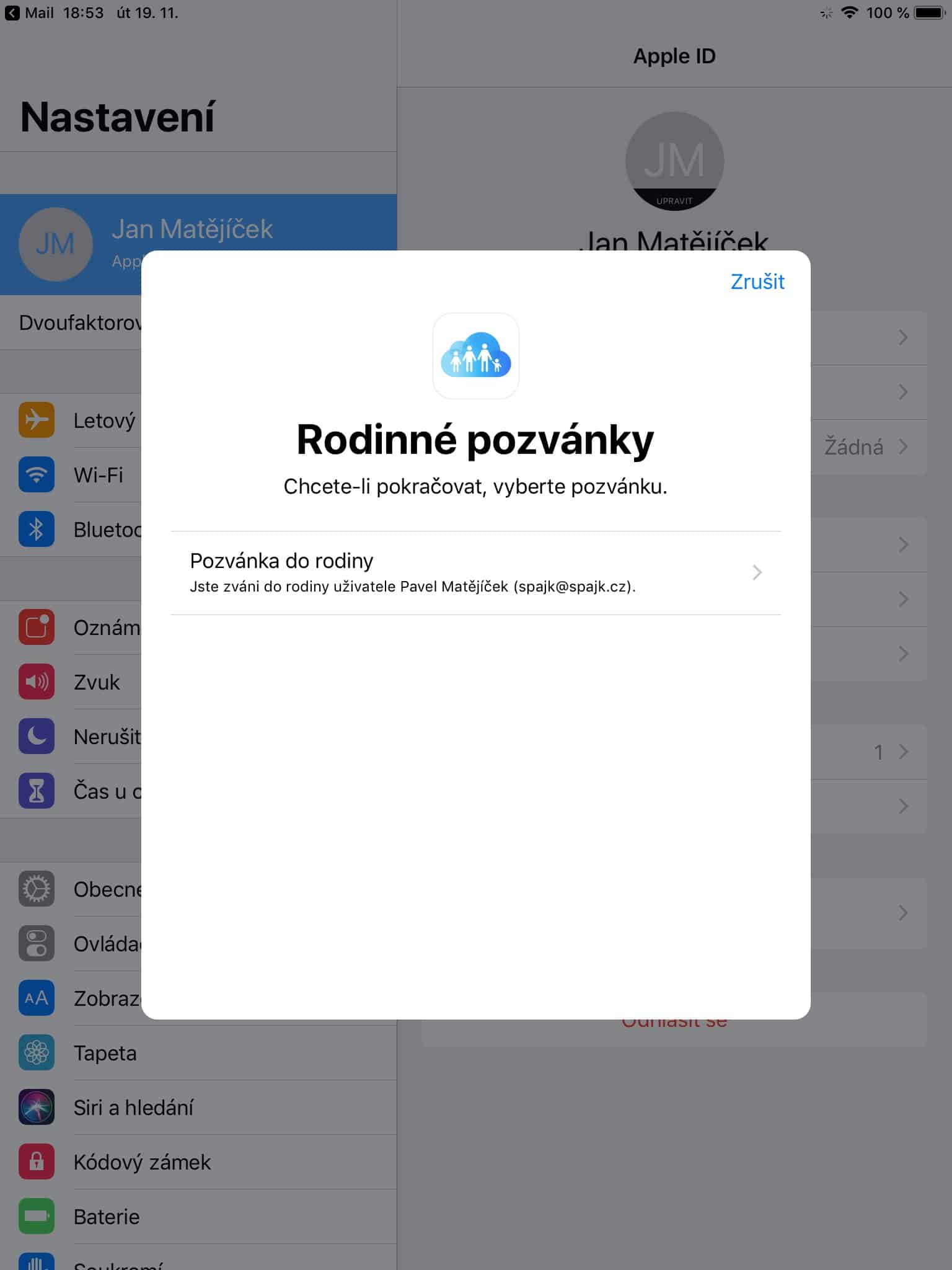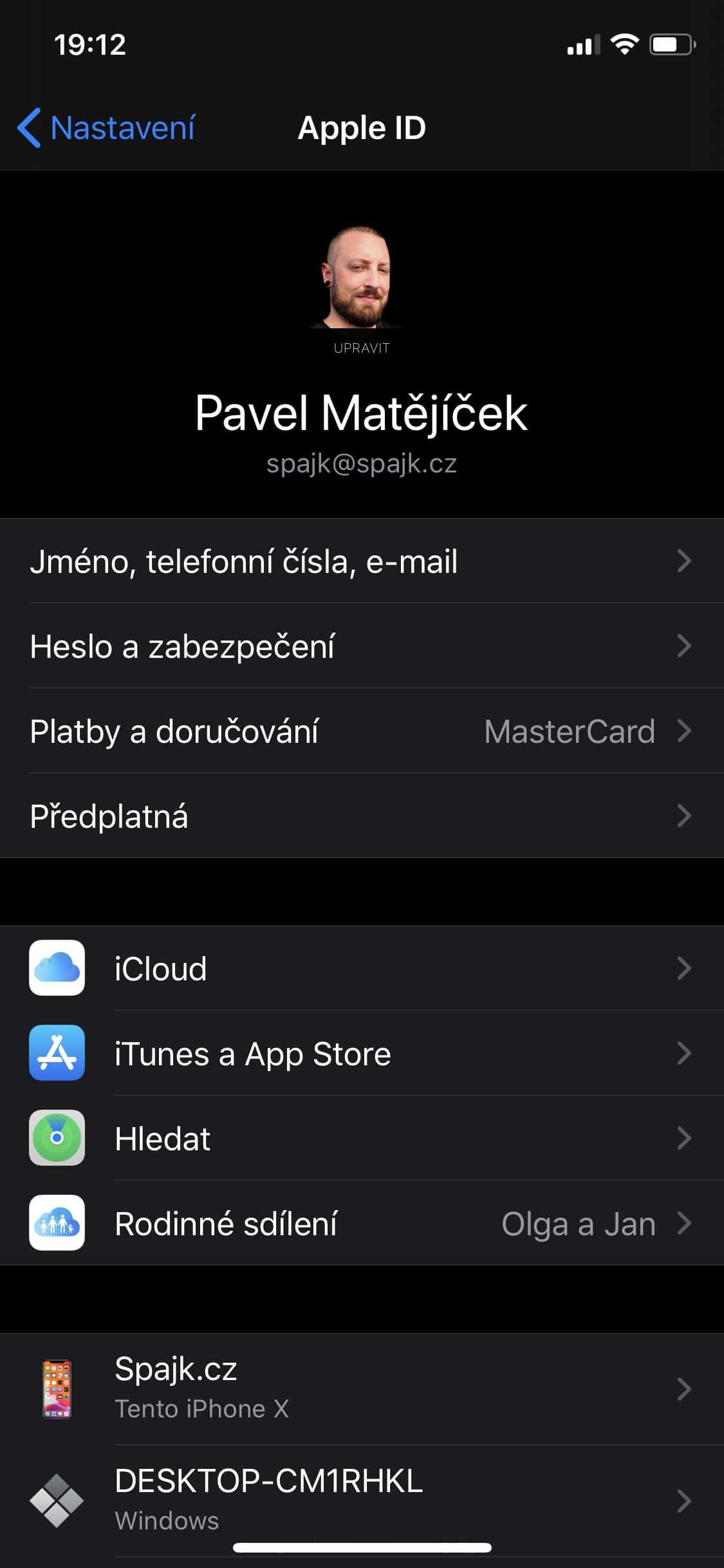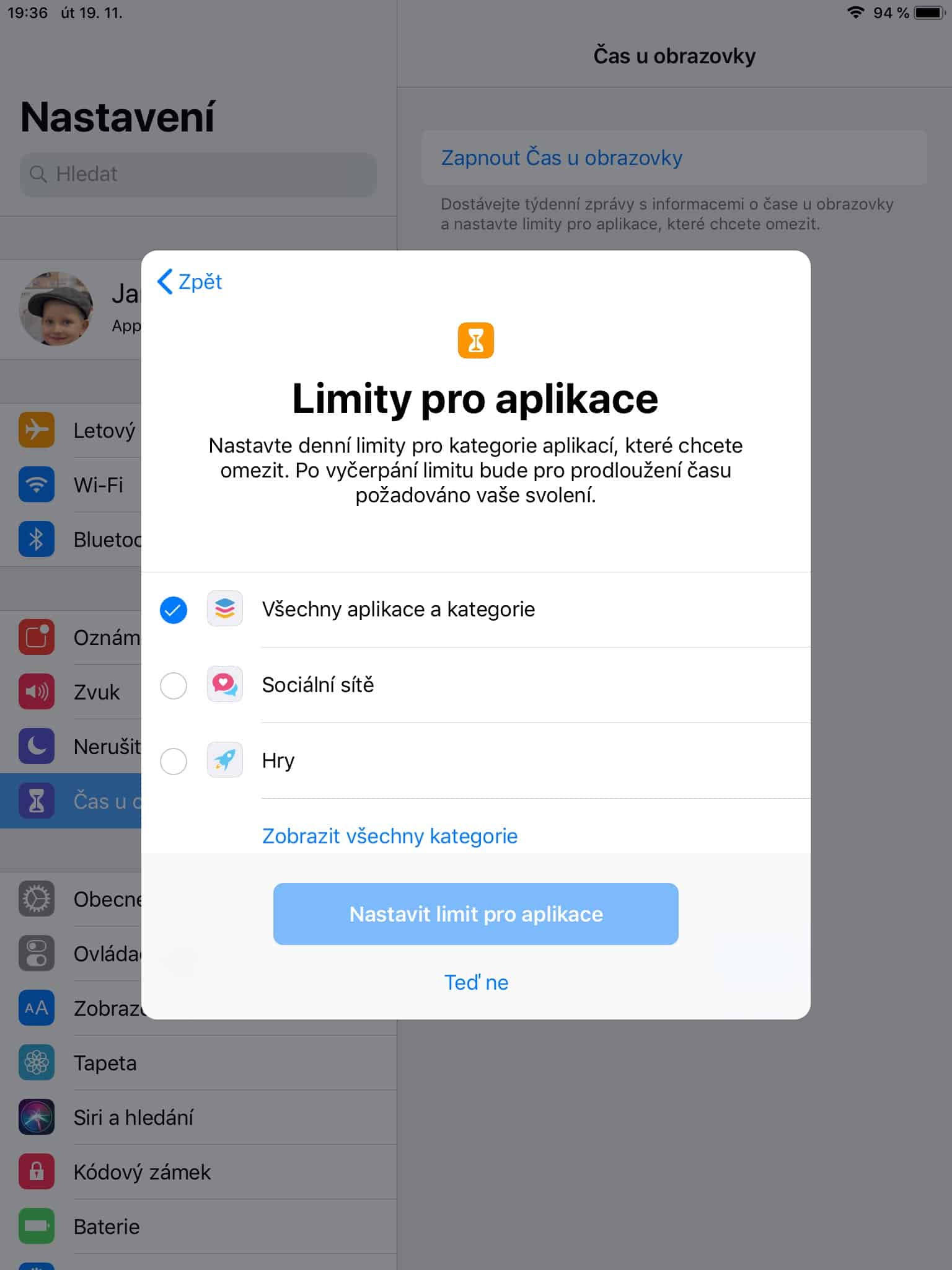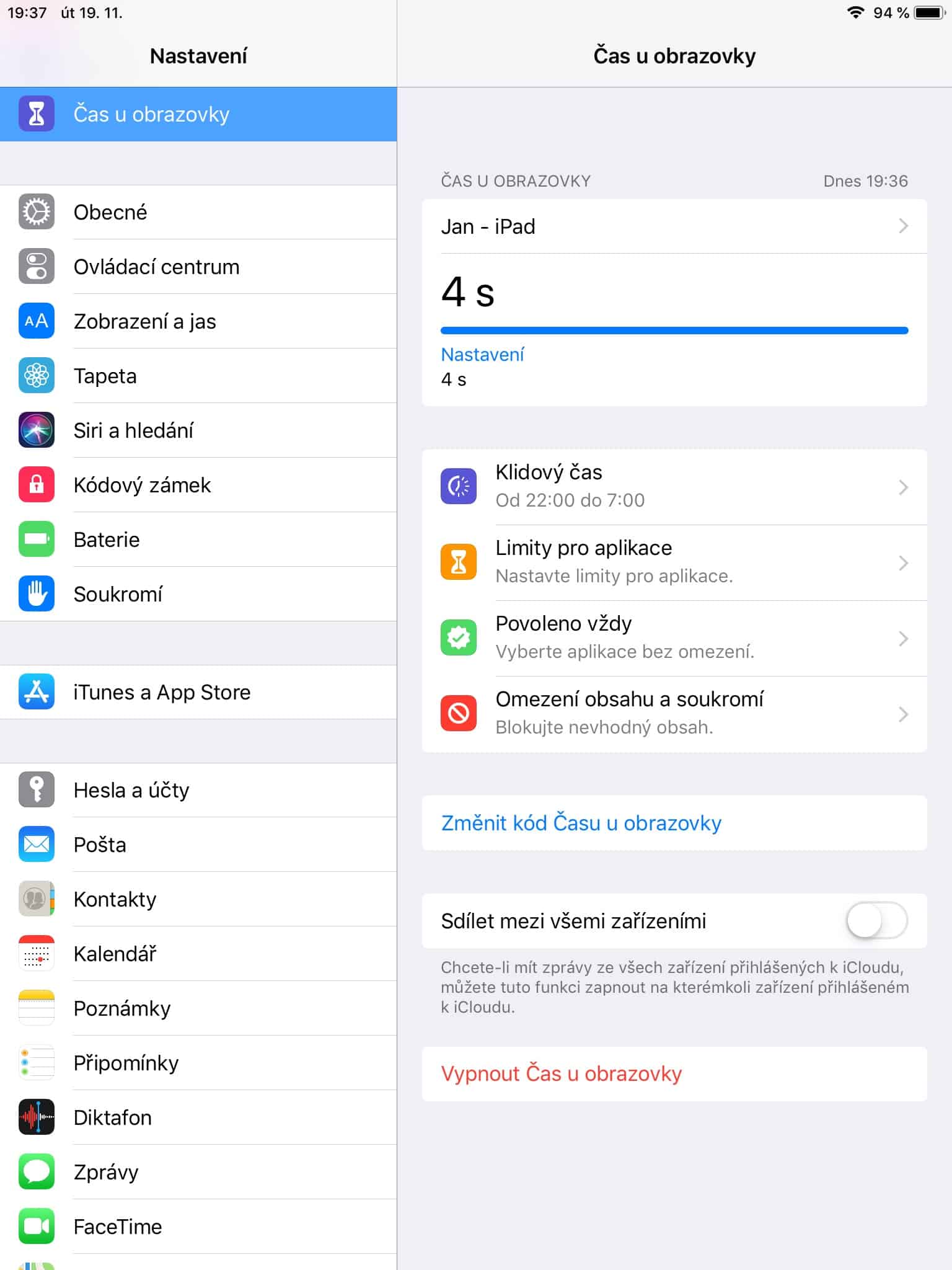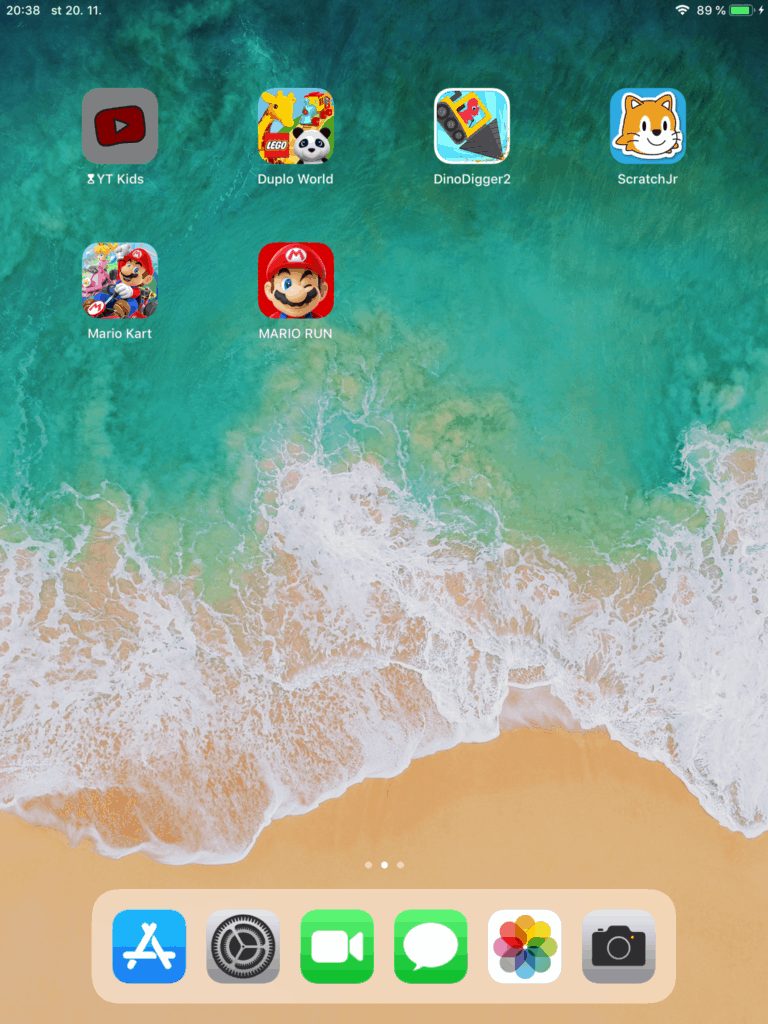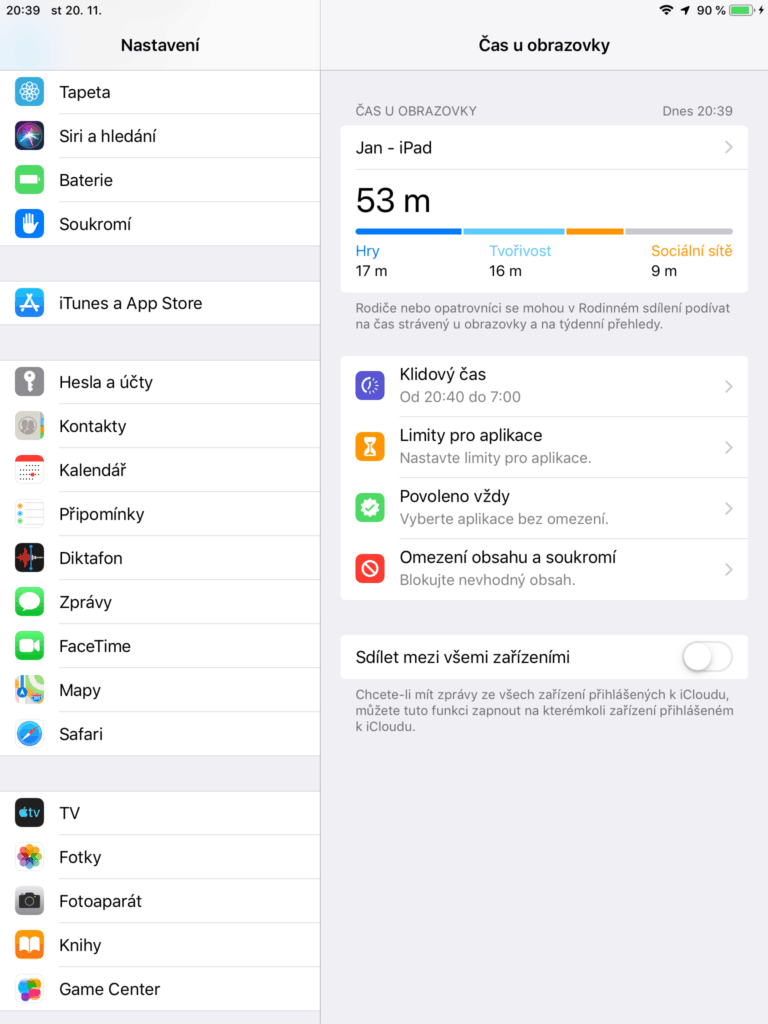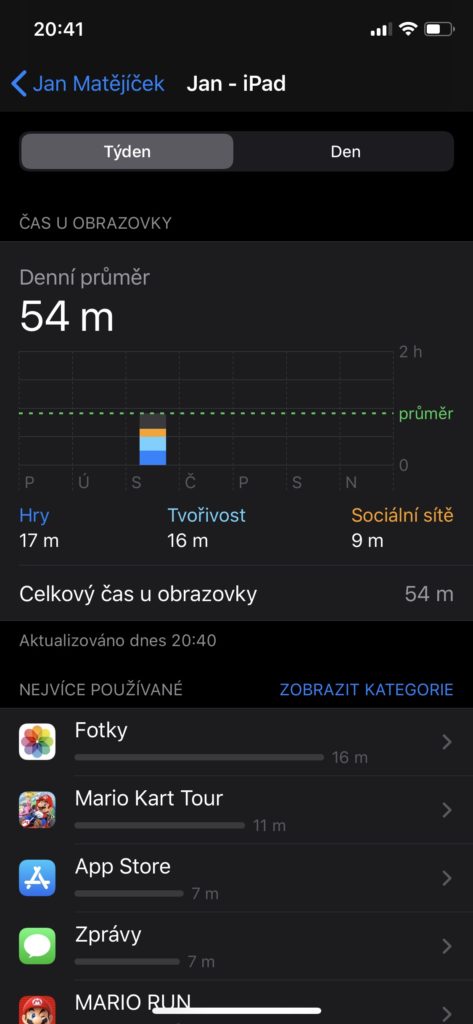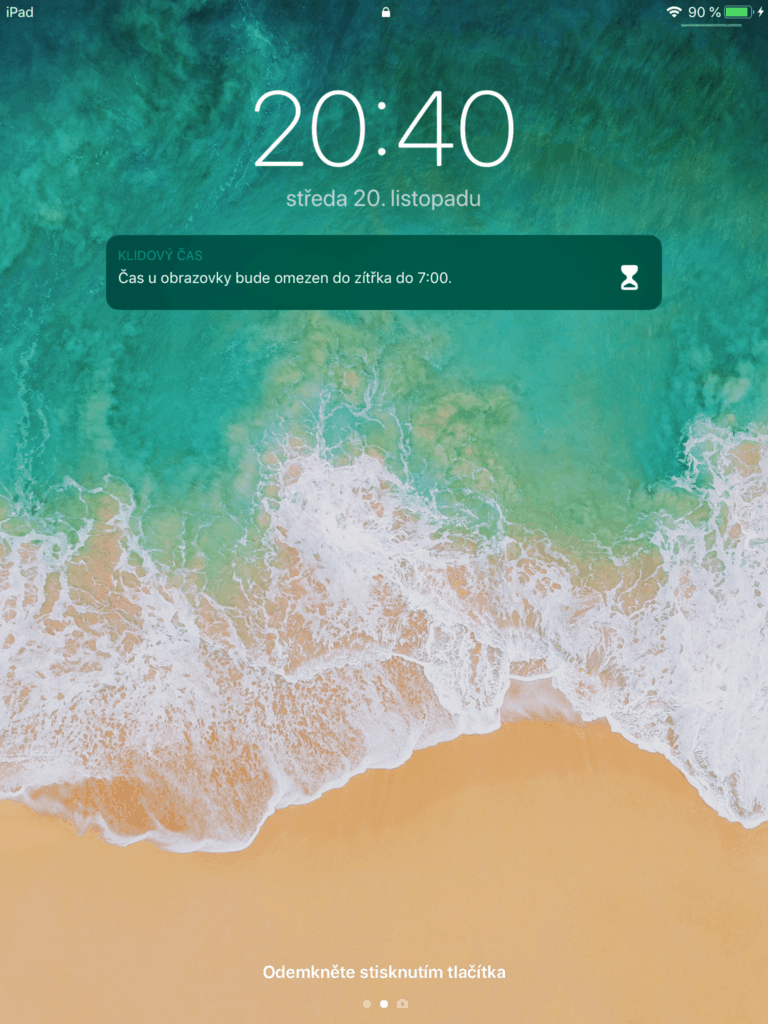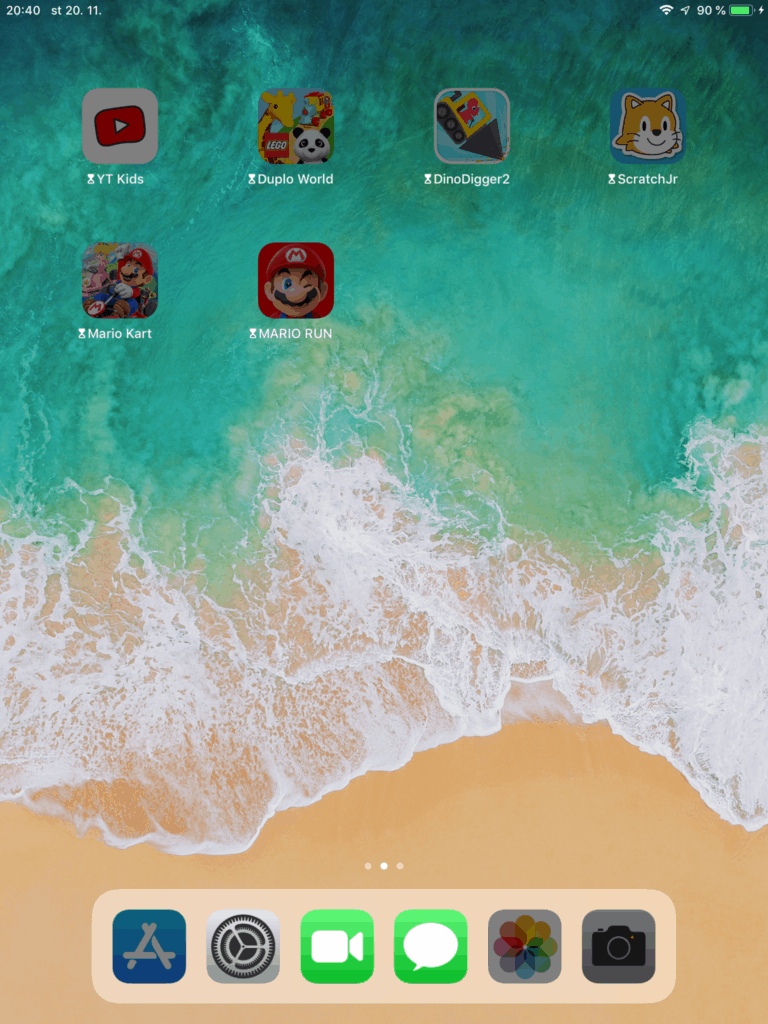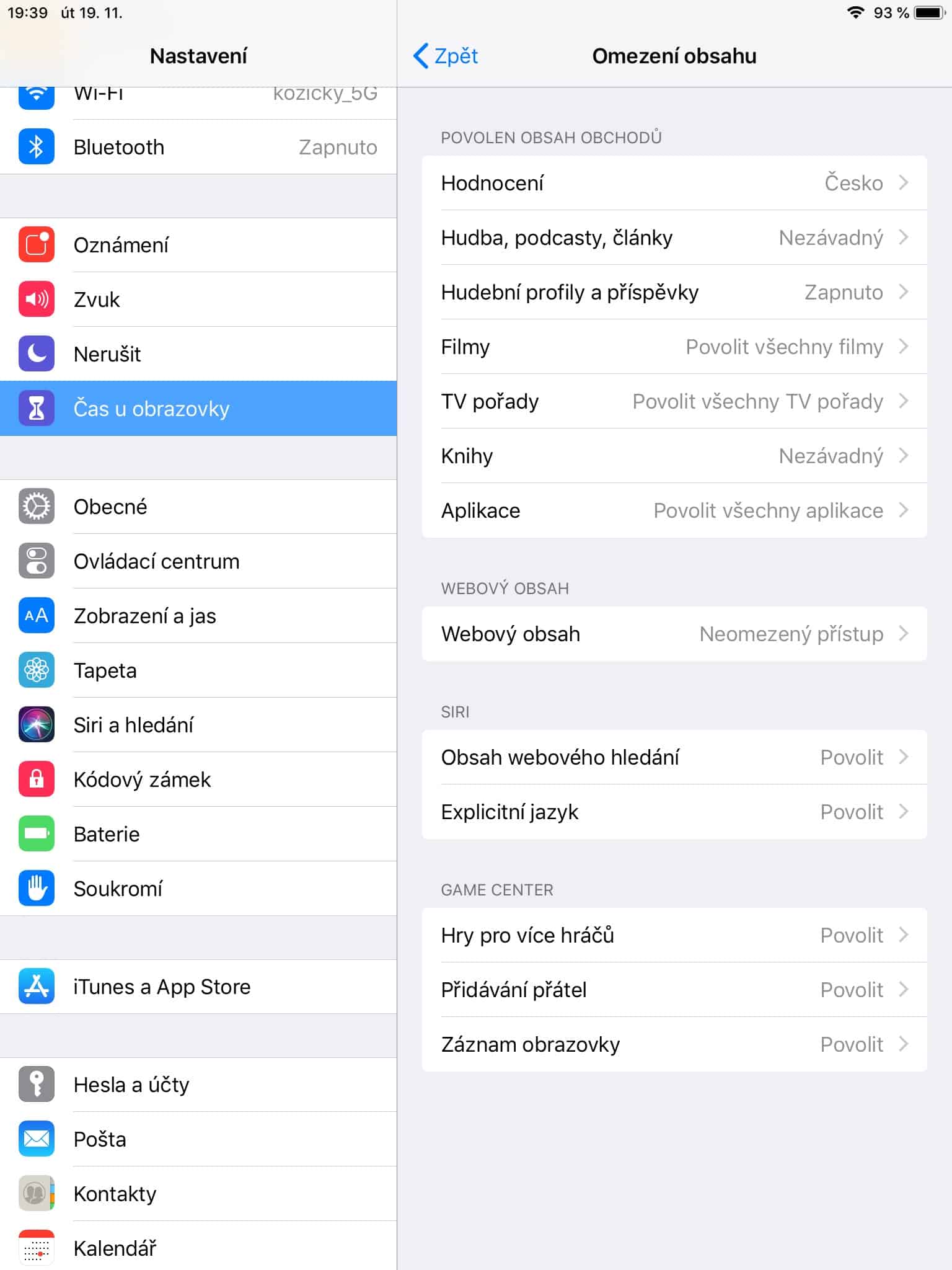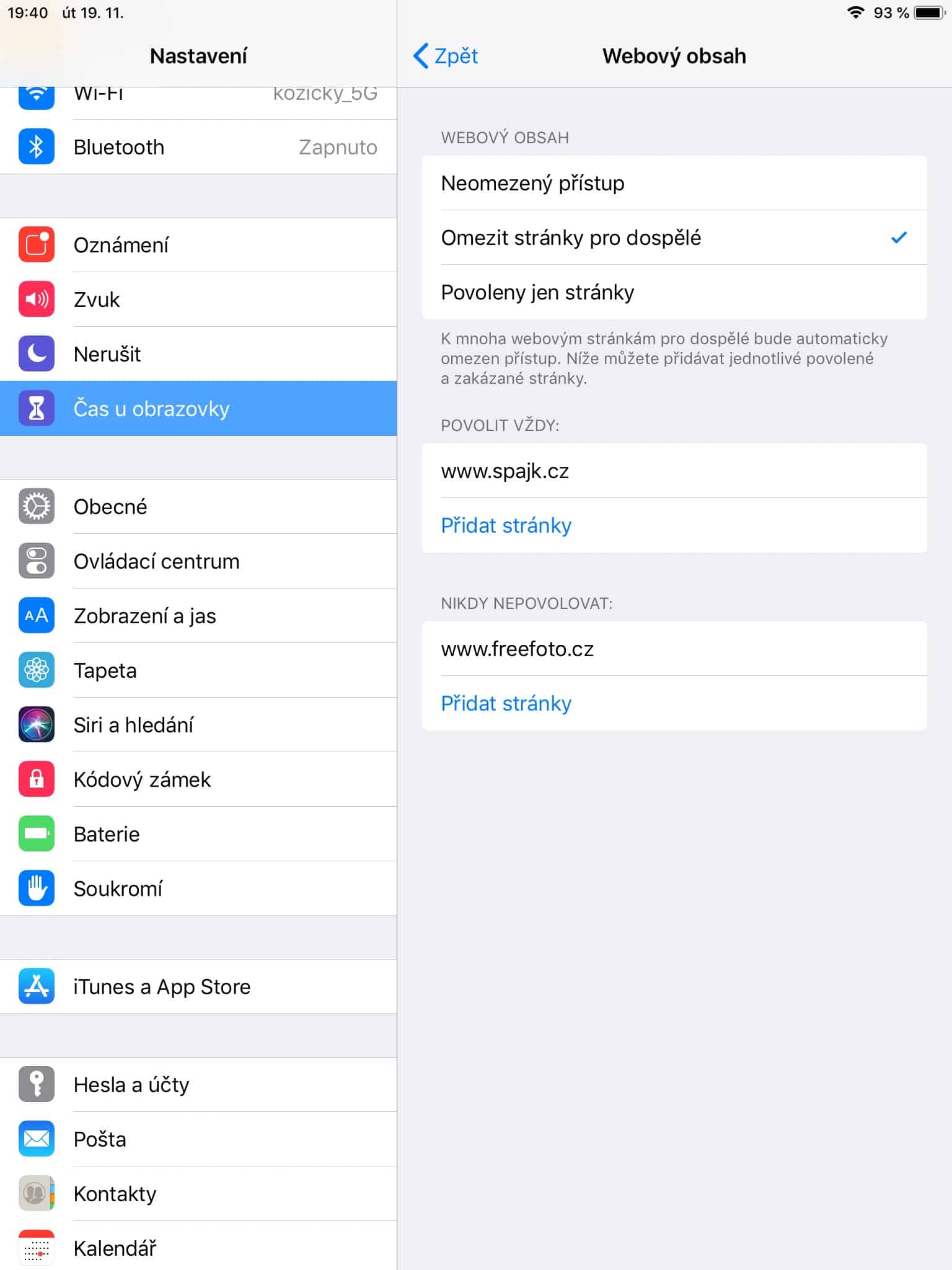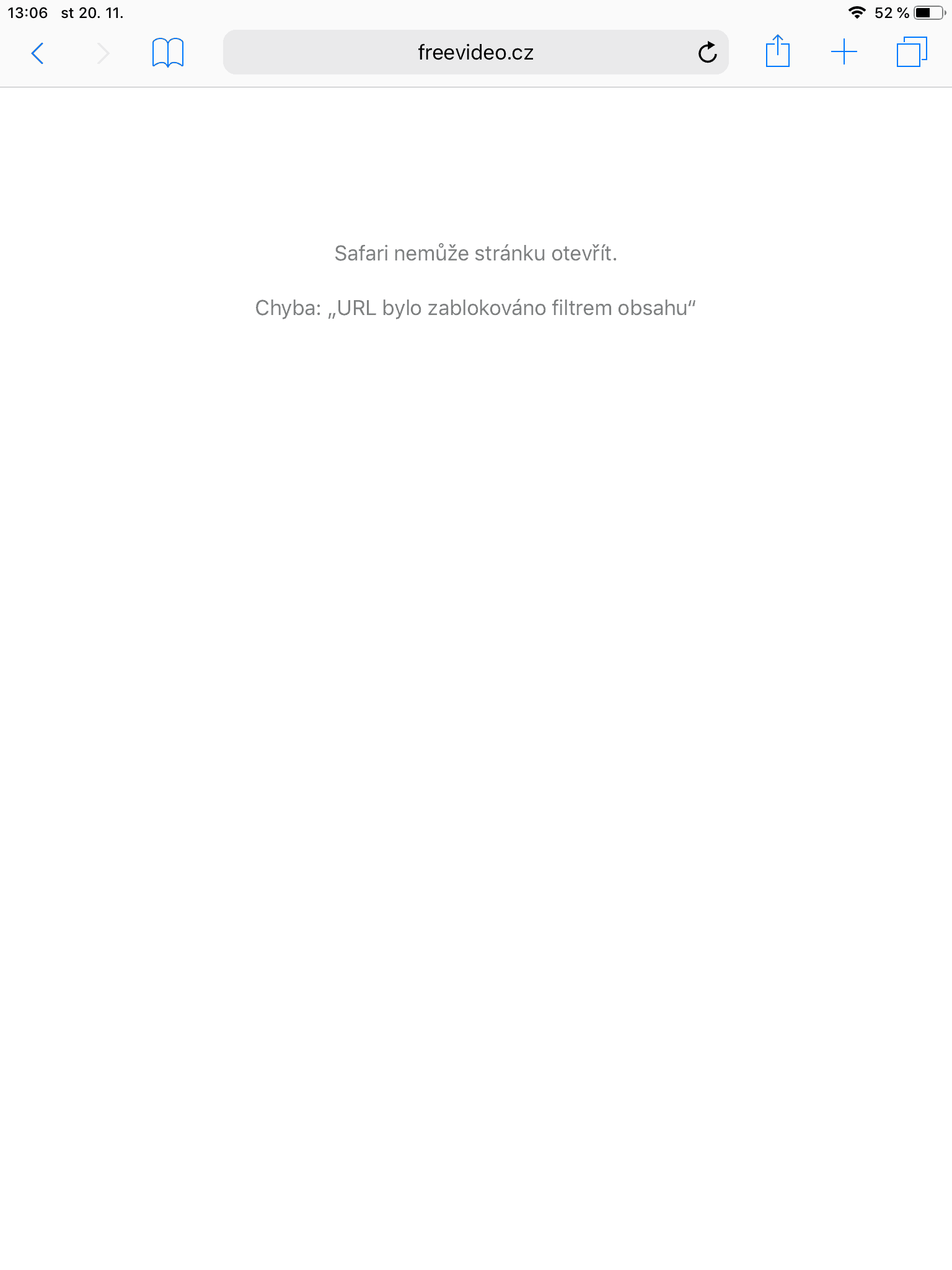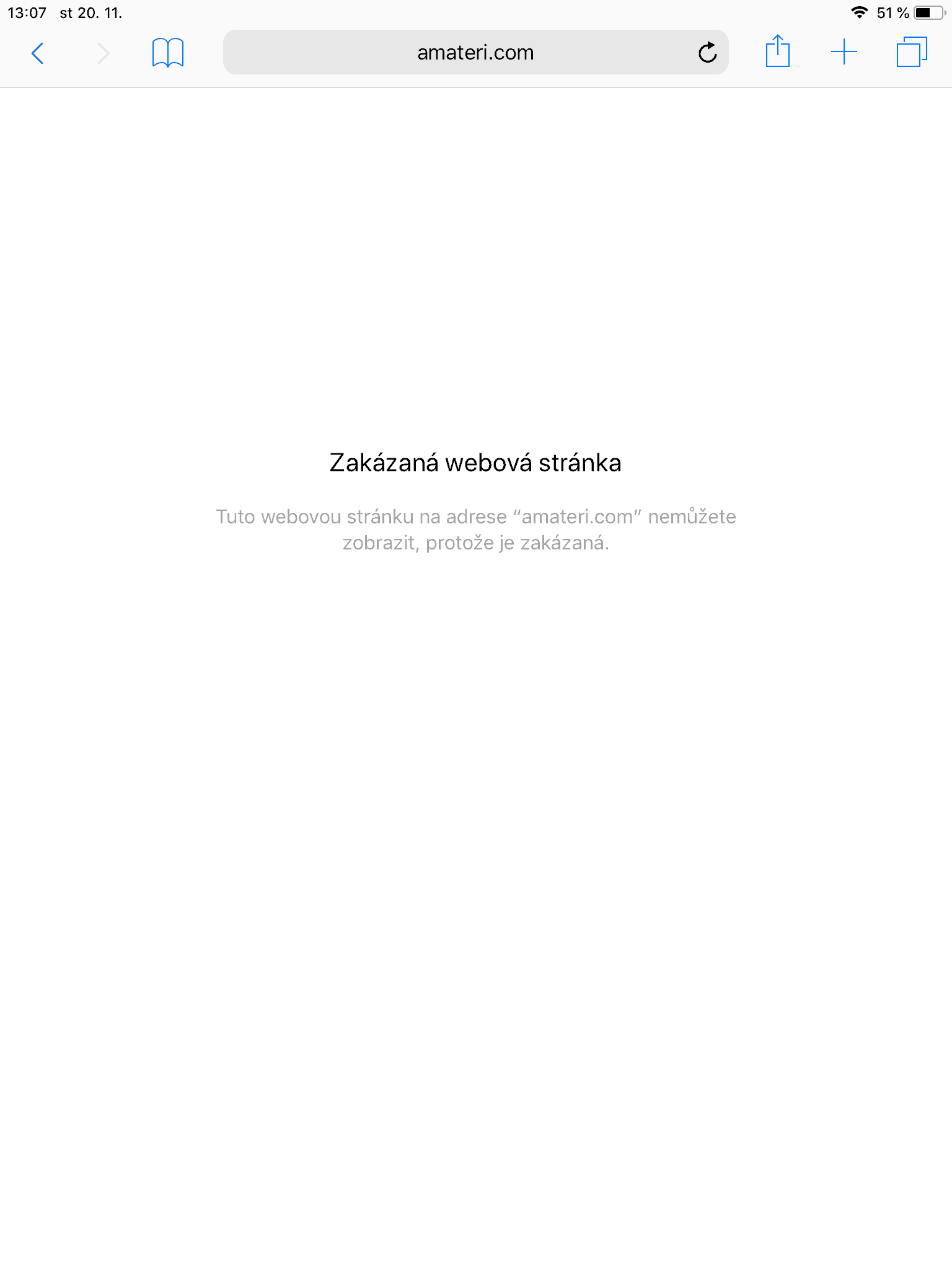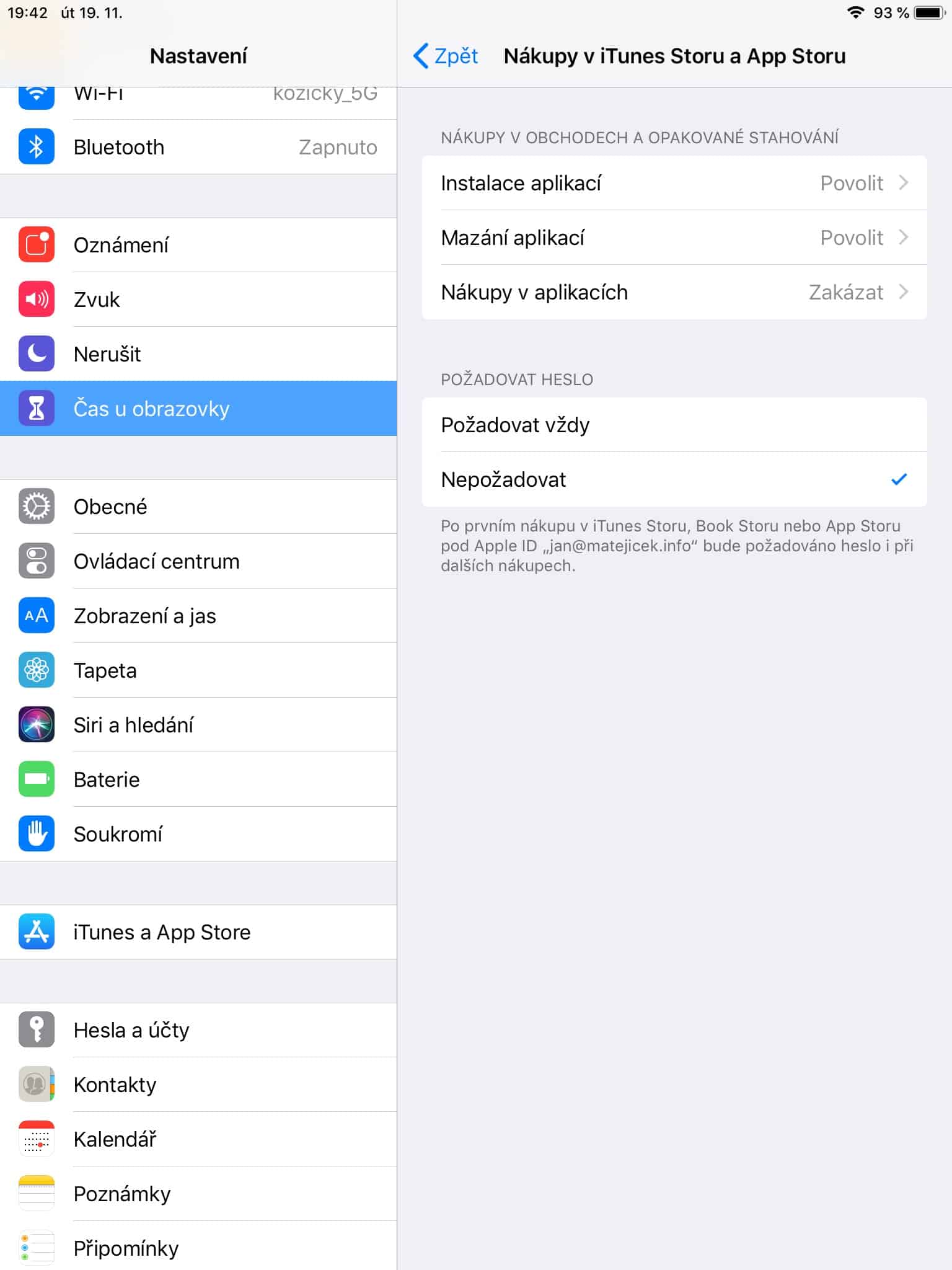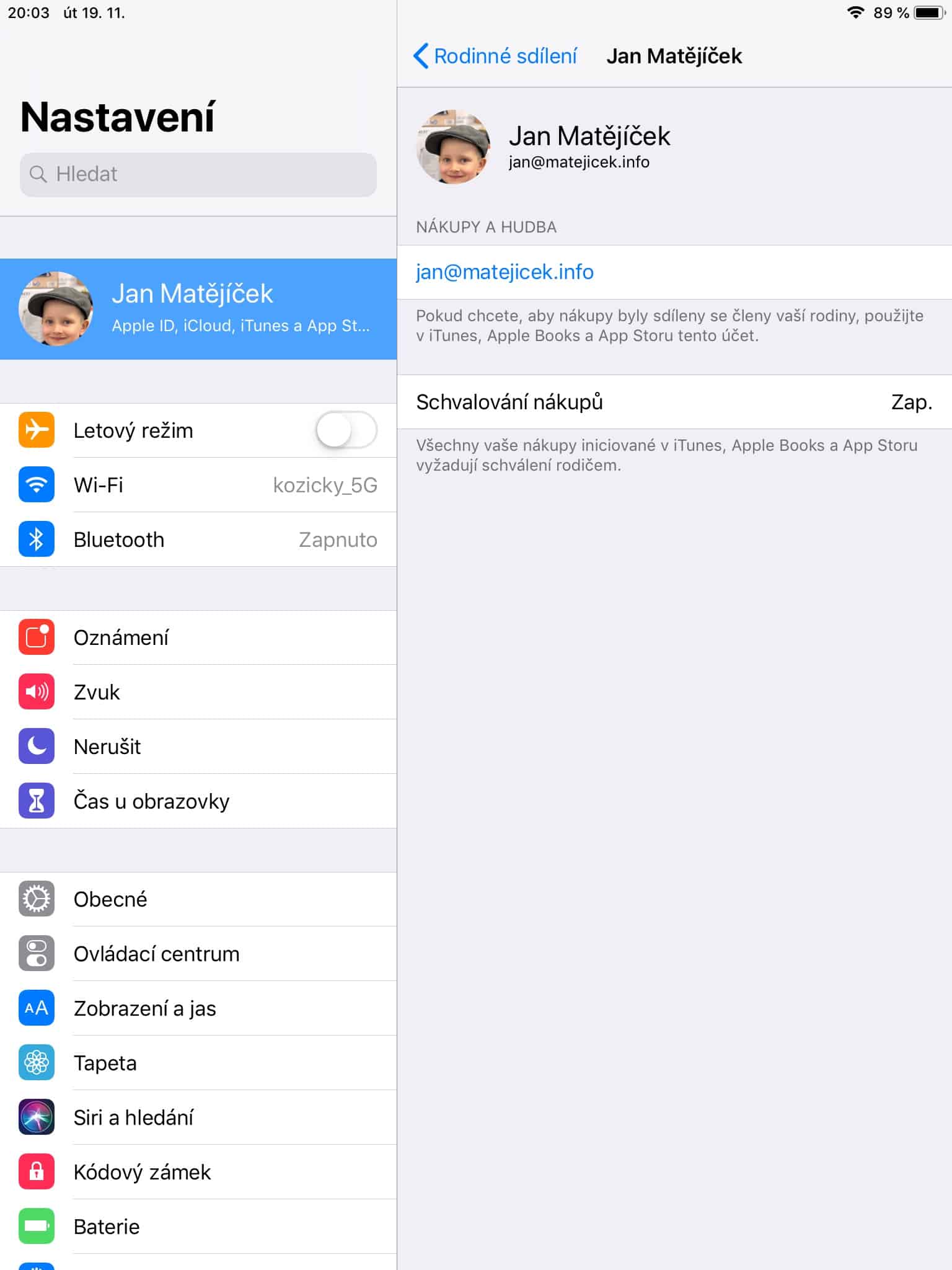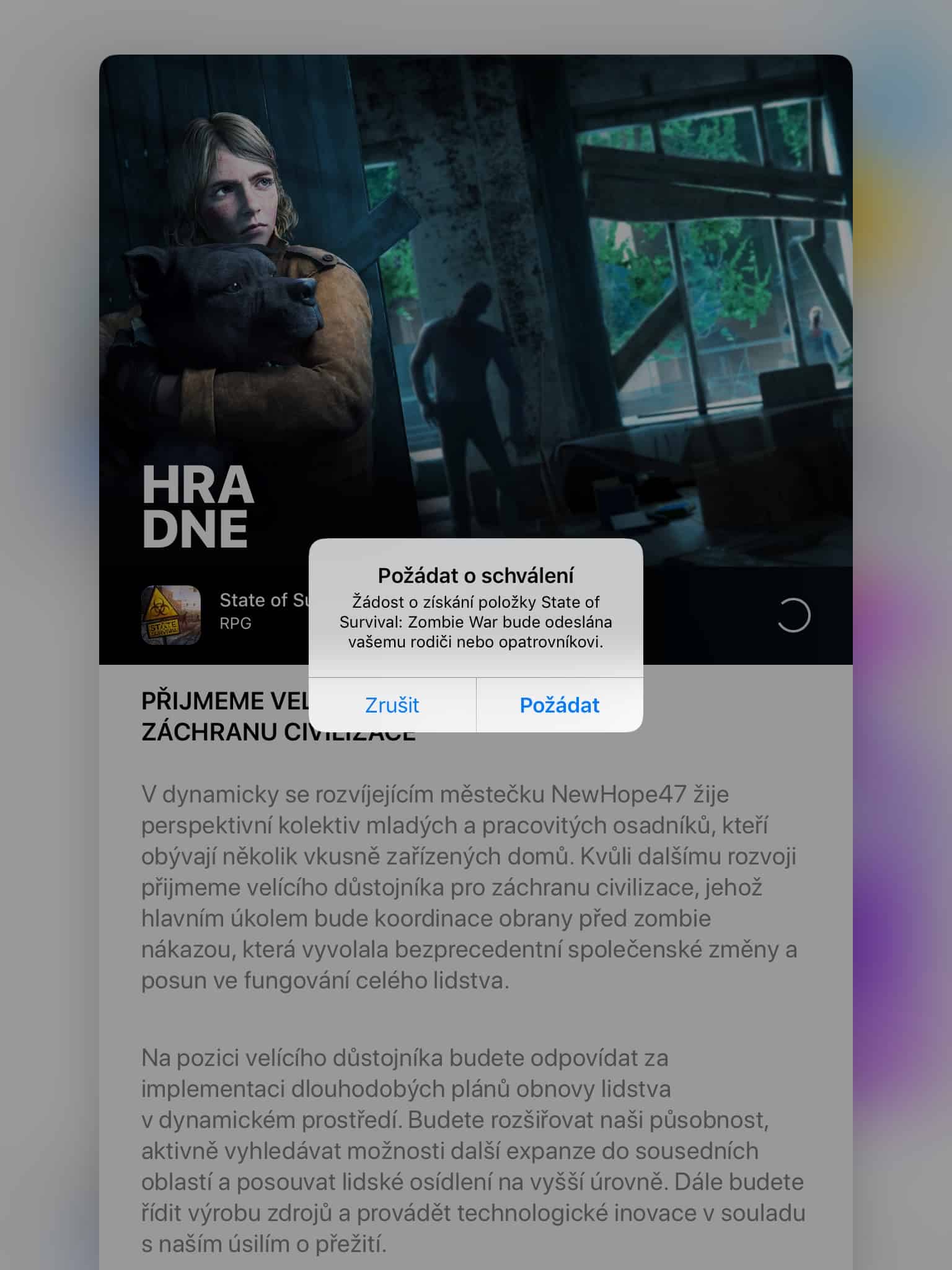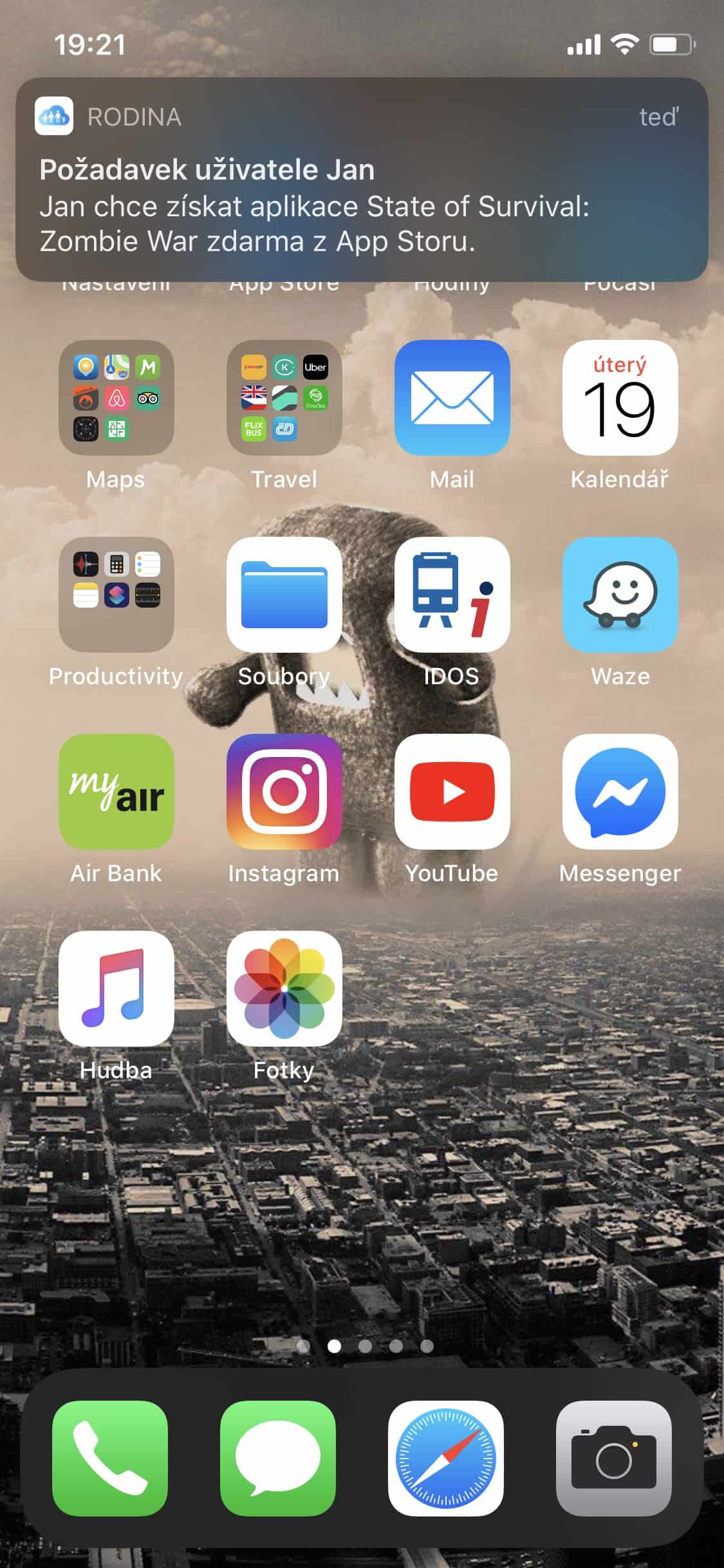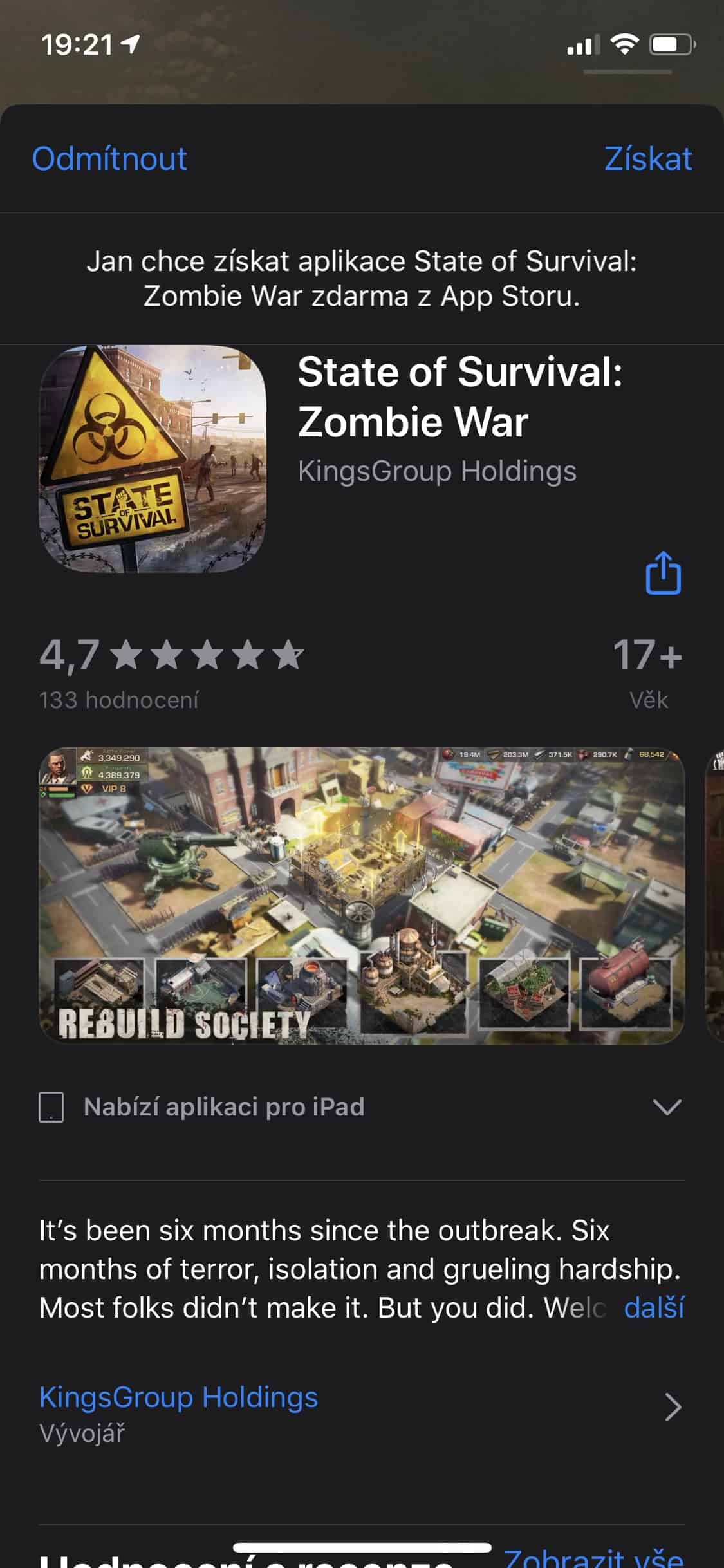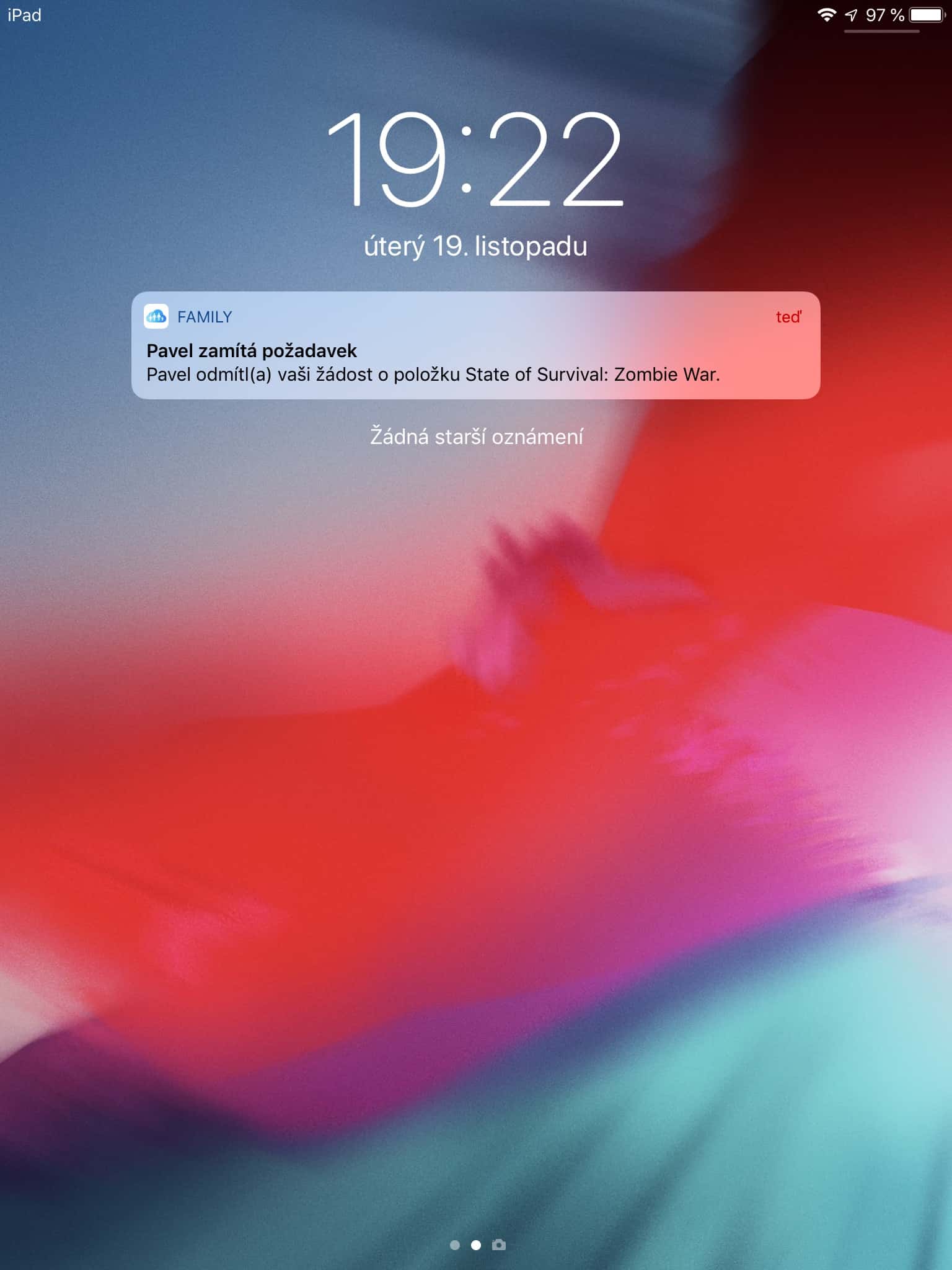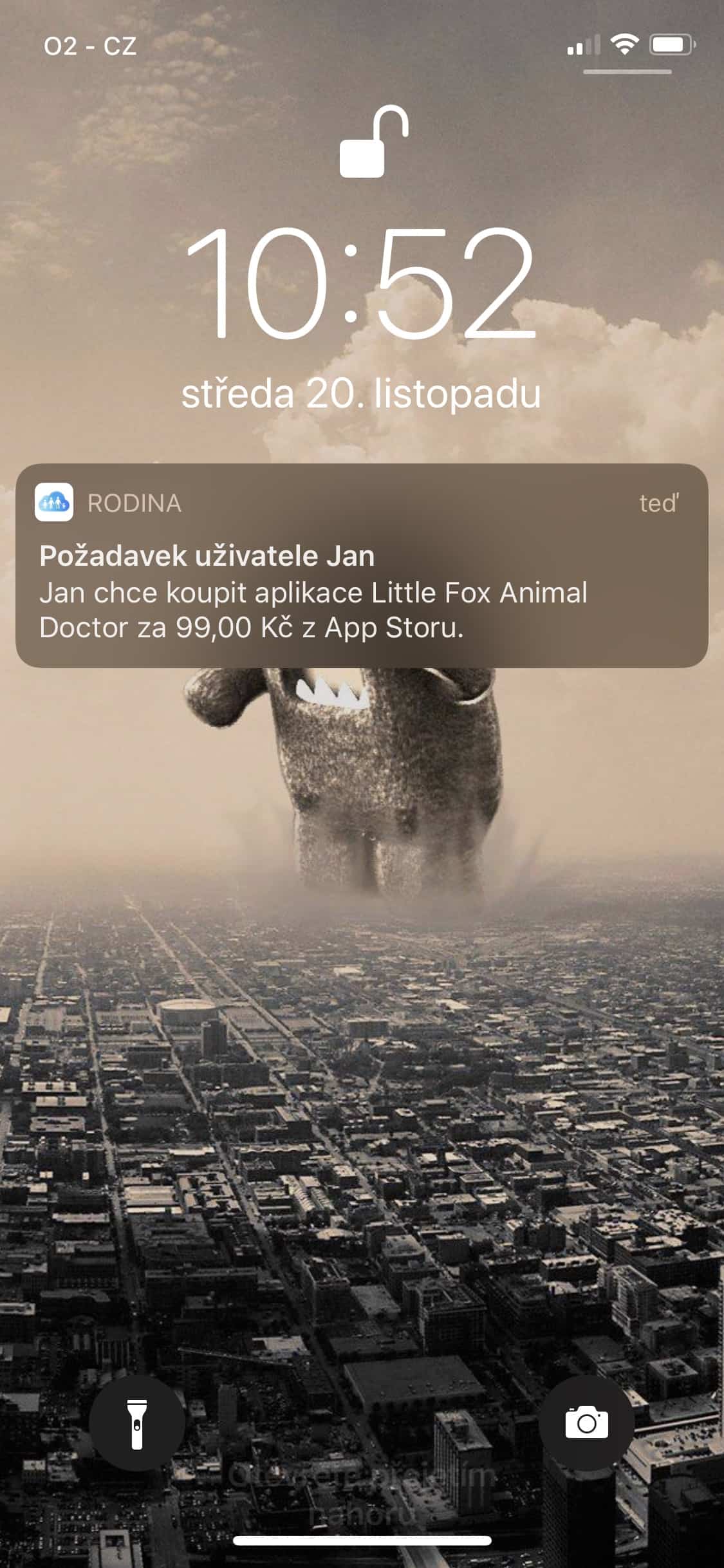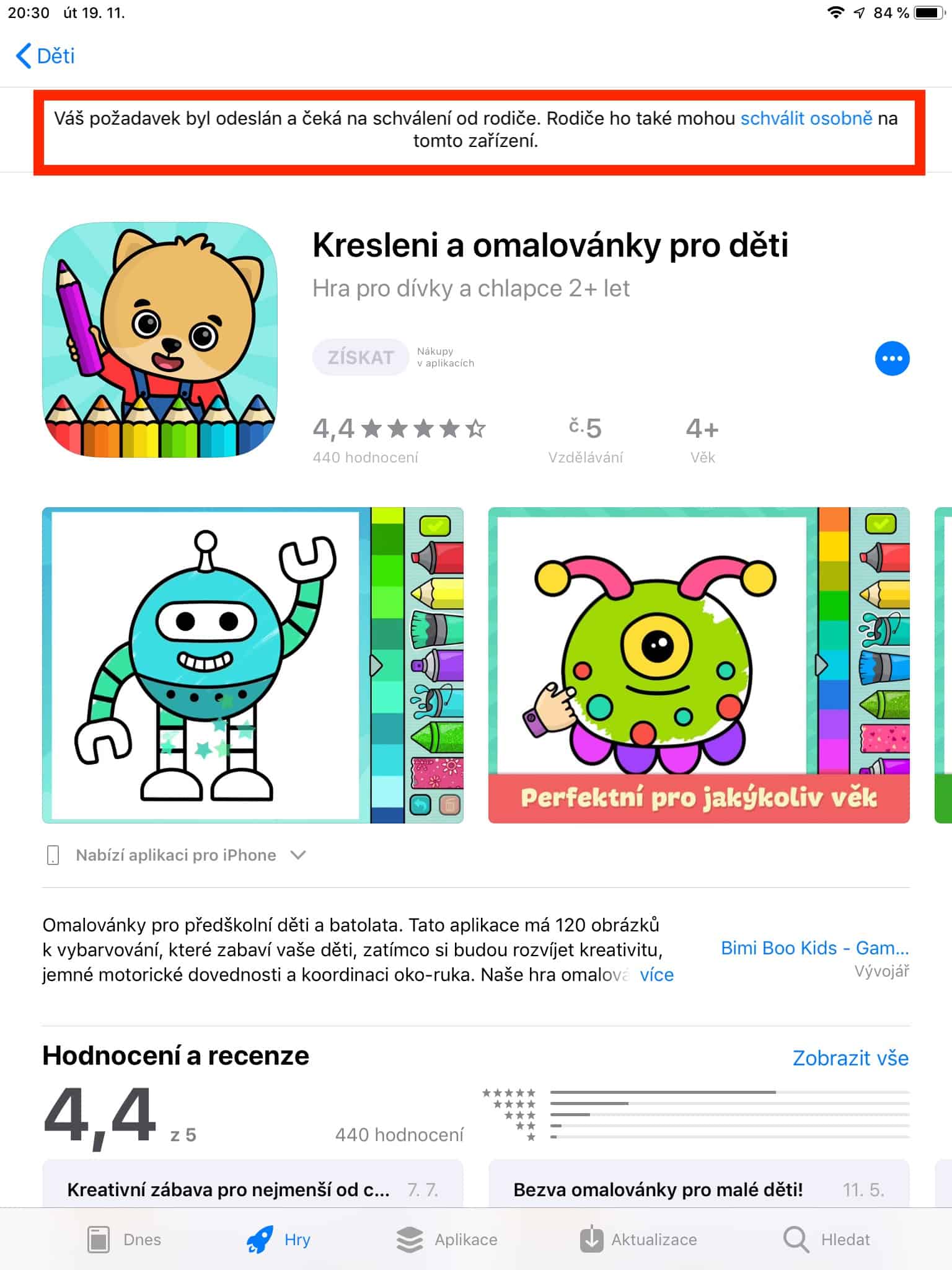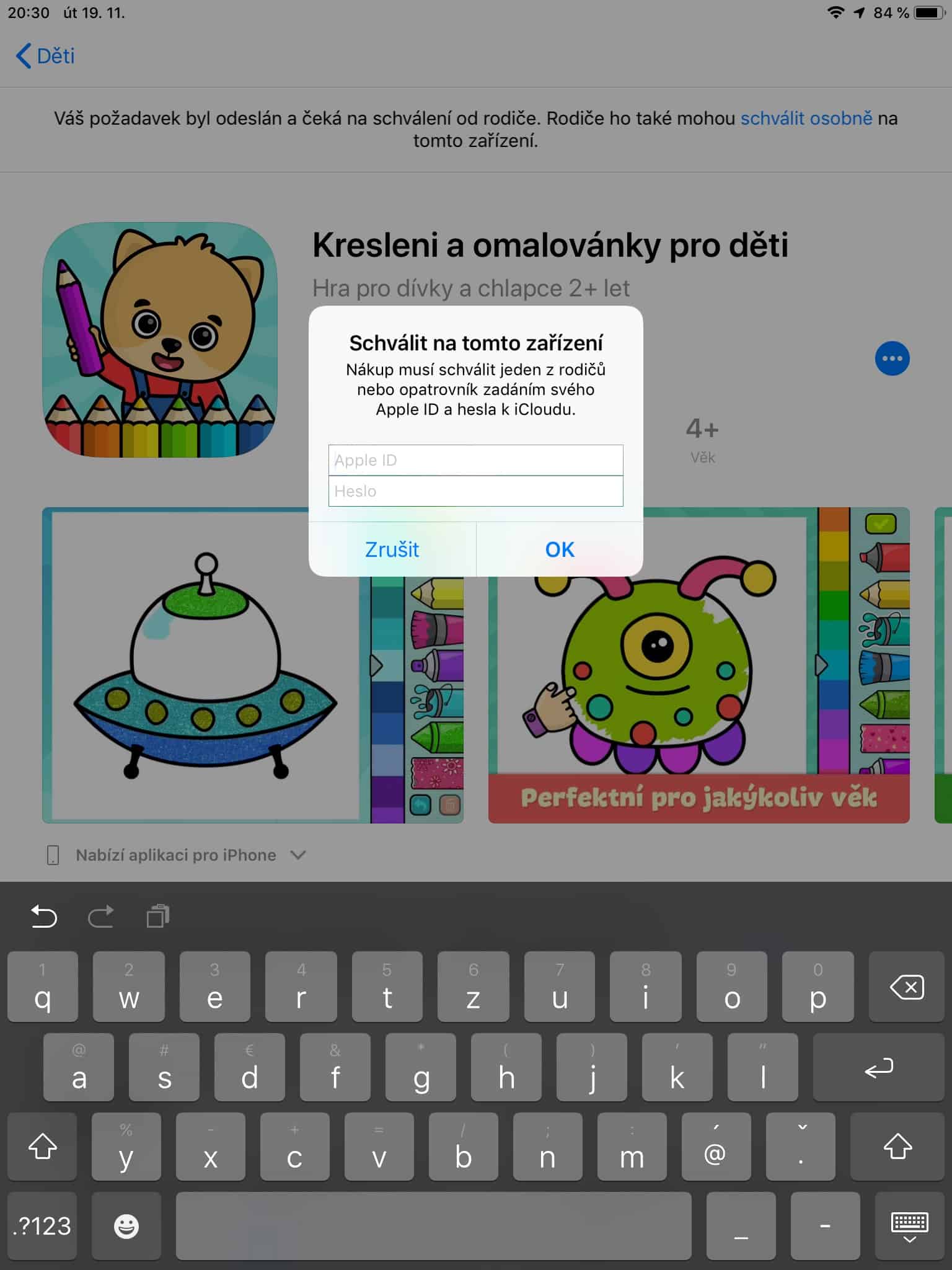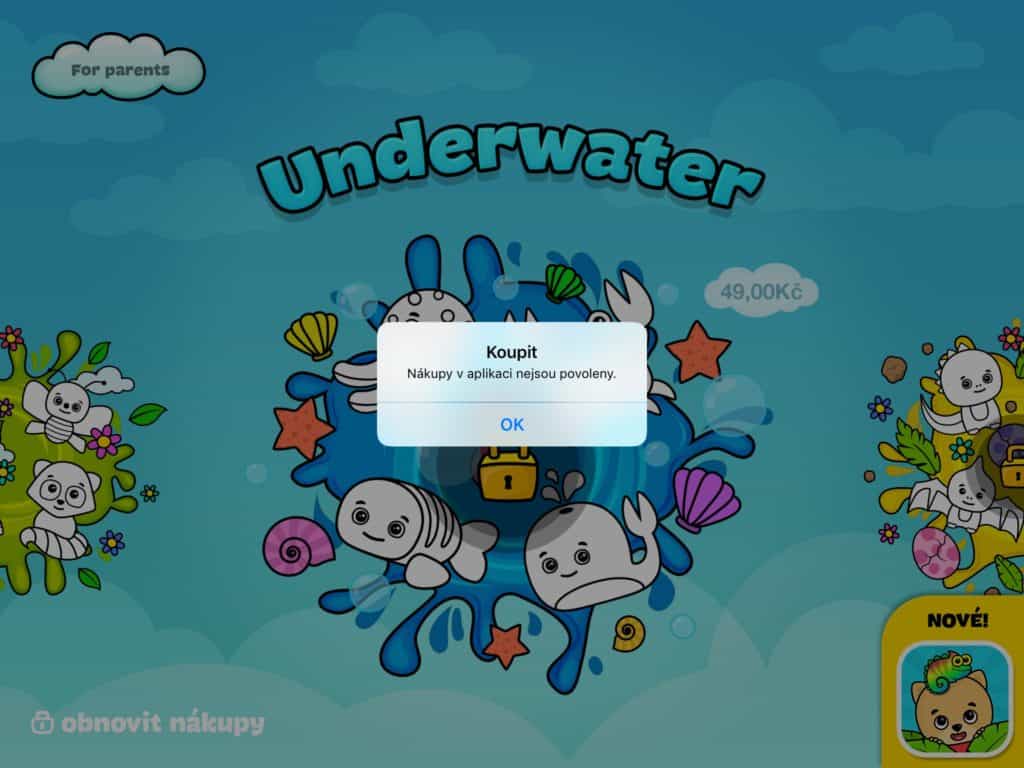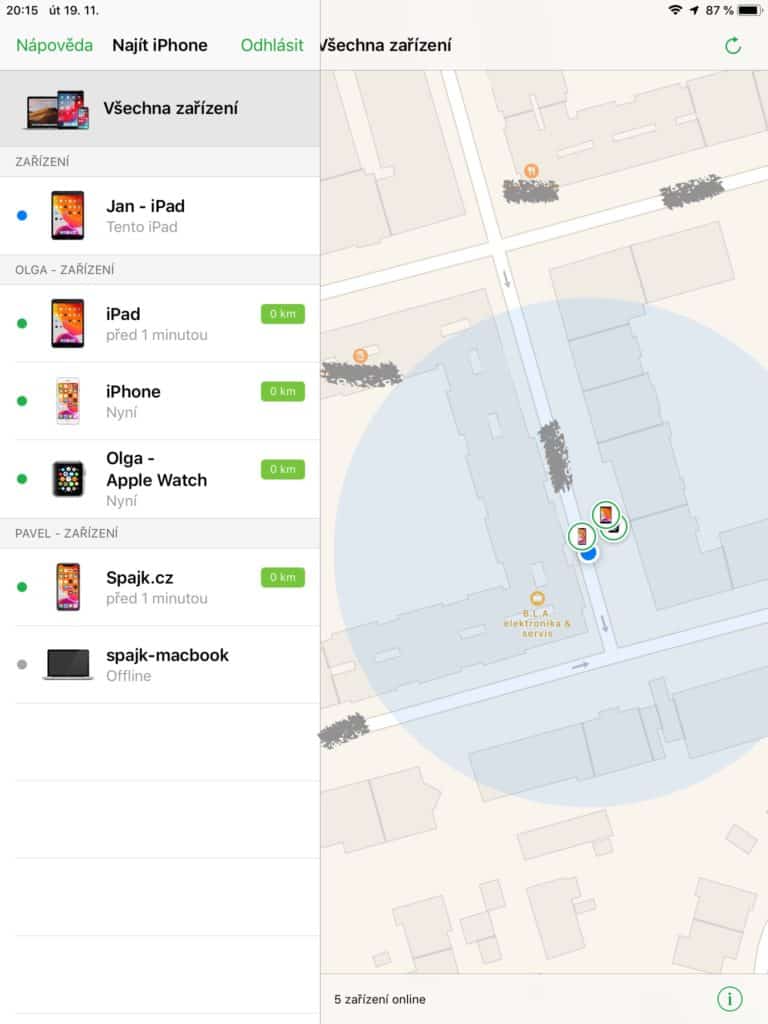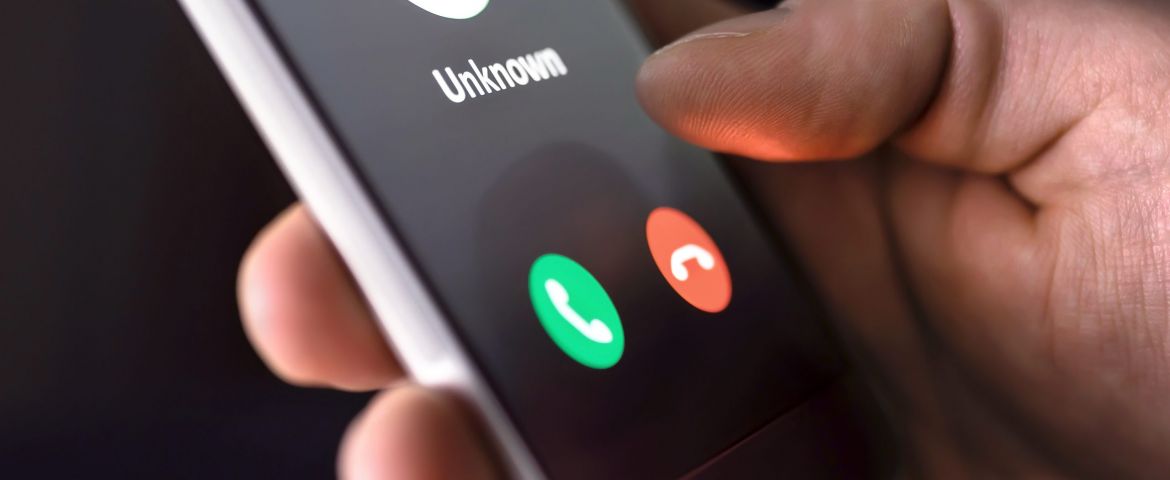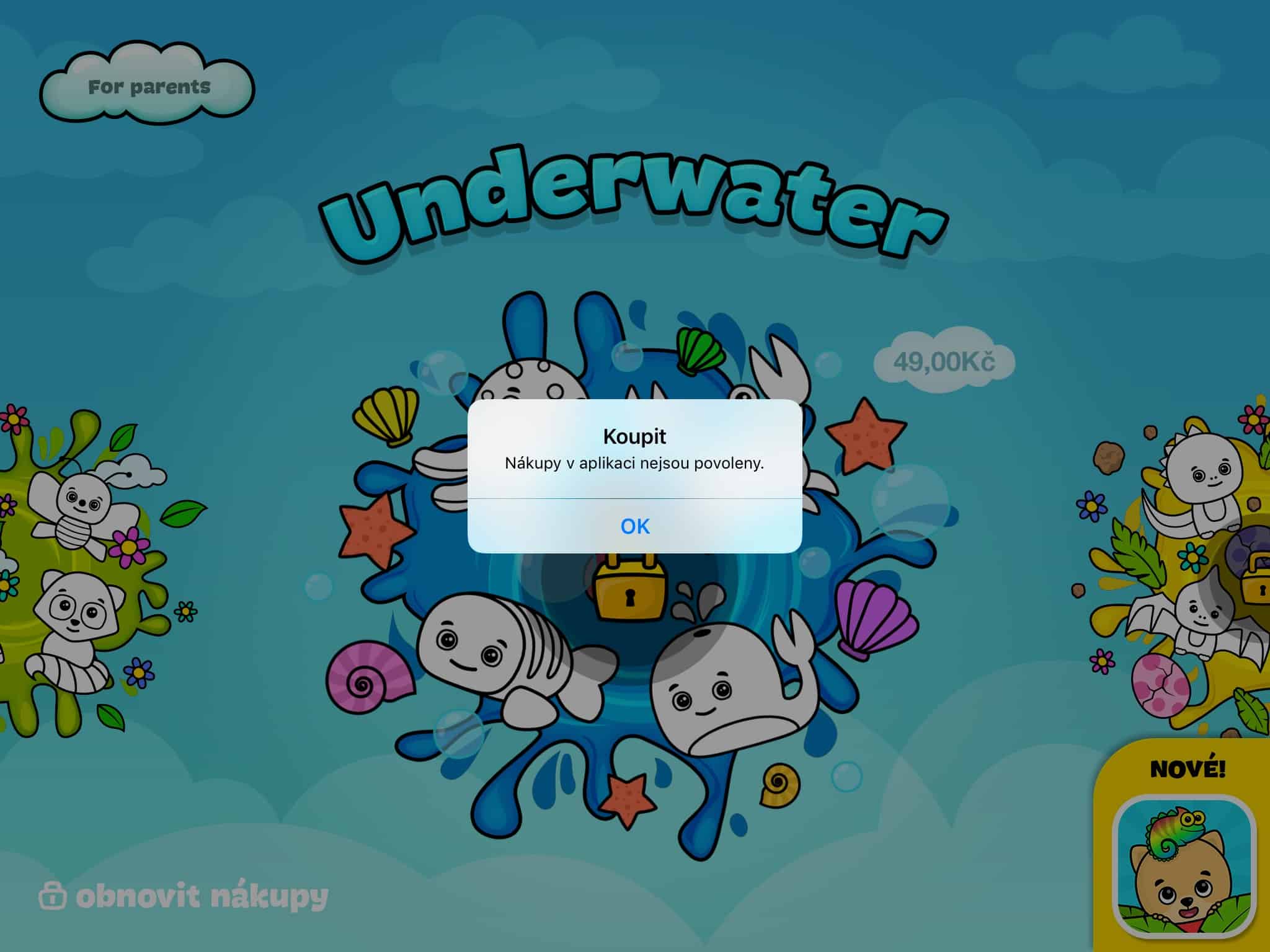
iPad je nejrozšířenějším tabletem na světě, tablety obecně pak jsou prvním vlastním zařízením našich dětí. Má to hned několik praktických důvodů, například velikost displeje je pro děti a jejich první aplikace á`la malování ideální, druhak se na nich dobře sledují pohádky, no a za třetí, výdrž baterie je někde jinde než u smartphonu.
iPad pořizují dětem většinou rodiče, kteří si oblíbili iOS (případně nově iPadOS), a chtějí mít v rodině zachovaný jednotný ekosystém, který má Apple ze všech výrobců asi nejvíce vychytaný. Spíš určitě, než asi – pokud totiž nastavíte dítěti (nebo i sobě) omezení na používaní sociální síti na hodinu denně, bude se tato hodina vztahovat na všechna zařízení, která uživatel vlastní.
Takže když budete na Facebooku 20 minut na iPhonu, potom 20 minut na Macu a nakonec 20 minut na tabletu, tak jste dosocializovali :). Kde jinde pokryjete jedním řešením všechny tři platformy? Pokud nemáte vše od googlu, tak asi nikde.
Typická domácnost bude muset chránit všechny tři hlavní platformy, takže nejspíše využijete i další mé návody z této kolekce:
Jak na to
Výhodou je, že v iOS a iPadOS, případně MacOS nemusíte stahovat žádnou dodatečnou aplikaci – všechny funkce obsahují přímo operační systémy a jsou vzájemně propojené. Pokud dítě dědí starší zařízení, zformátujte jej. Jakmile bude hotovo, a nebo pokud dostává nové zařízení, je potřeba mu vytvořit Apple ID.
Jakmile je Apple ID vytvořeno (pokud již existovalo, normálně se s ním přihlásíte) a v Nastavení po kliknutí na váš účet vyberete Rodinné sdílení a tam byste své dítě měli vidět. Pokud už svůj účet mělo, nebo jej nevidíte, pozvete dítě do rodiny.
Na mail mu v tom případě dorazí potvrzující odkaz, který stačí odkliknout. Jakmile jste členy rodiny, Můžete mu vy a váš partner nastavovat restrikce, povolovat aplikace, sledovat navzájem svou polohu, mít přehled o tom, kolik času na svém zařízení dítko strávilo. Ale pozor – jakmile dítě dosáhne věku 15 let, tato omezení padnou, pak je dle zákona a i systému zodpovědné.
Nyní máte dvě možnosti – buď budete vše nastavovat ze svého zařízení, nebo na zařízení dítěte, pod oprávněním rodiče.

🤖 Tenhle web je bez reklam! 🤖 💸 Nesbírám a neprodávám data návštěvníků. 💸 🕵️♂️ Respektuji Vaše soukromí. 🕵️♂️ 🌎 Píšu pro dobro lidstva. 🌎 ❤️ Líbí se Vám článek? ❤️
Čas u obrazovky
Systém vás provede nastavením, kde si vyberete, jaké oblasti chcete časově omezit, můžete nastavit limity pro používání jak na jednotlivé aplikace, tak na denní dobu, například od 22:00-07:00.
Můžete si zde nastavit appky, které budou nehledě na restrikce funkční vždy – uděláte to v sekci Povoleno vždy. Sem doporučuji dát třeba Zprávy, FaceTime či Mapy, myslím že jsou i ve výchozím stavu takto whitelistované.
Jakmile dítě přesáhne stanovený limit, zablokují se mu konkrétní appky. Když vyčerpá denní limit, zamkne se mu všechno.
Blokace webů
V samostatné sekci Omezení obsahu a soukromí přichází to zajímavé 🙂 Můžete omezit obsah, jako je nezávadný obsah pro obchody, nebo omezený webový obsah – lidsky řečeno, vaše ratolest se nedostane na porno a další nevhodný obsah.
V momentě, kdy by se prcek mohl dostat někam, kam nemá, vypadá to takto:
Blokace aplikací
Je samozřejmě možné nastavit, které aplikace může dítě používat a které ne a zda mu budete požadavky na nové instalace schvalovat, zda může v aplikacích provádět nákupy a tak dále.
Osobně u svého šestiletého mám nastaveno schvalování požadavků na instalování nové aplikace (mohou dělat oba rodiče, nebo jen jeden), zakázané nákupy v aplikacích a nastavení, aby dítě nemuselo zadávat heslo k Apple ID při instalaci.
Tady jsem měl trochu problém, protože jsem Apple ID zakládal workaroundem a asi jsem si to sám rozbil. V každém případě mi to vyhazovalo hlášku, že pokud dítěti nebylo 13 letu, musí zadávat Apple ID při každém stažení aplikace. Je asi jasné, že malé dítě to nedá. Vyřešil to hovor na podporu Apple, kde mi dali právo upravit věk dítěte a já mu nastavil 13 let. Pak už to Apple ID nechtělo. Jak ale píšu, chybu jsem si asi způsobil sám. Kdyby to potkalo vás, víte co dělat.
V praxi to pak vypadá takto – dítě chce instalovat aplikaci a klikne na Získat a vám přijde notifikace.
Funguje to stejně u placených i neplacených aplikací.
Pokud jste s dítětem fyzicky a hru mu na tablet instalujete vy, bylo by zbytečné natahovat se po telefonu – schválit instalaci můžete i lokálně.
Teď si prcek může v klidu hrát. A pokud na něj nějaká hry vybafne s online nákupem a on mu neodolá, nebojte, nastavili jste ž in-game nákupy má zakázané. 🙂
Sdílení polohy
Jako hlava rodiny, zde nazývaná Organizátor (ten kdo rodinu na Applu založil) můžete aktivovat sdílení polohy. Po zapnutí sdílení se organizátorova poloha automaticky nasdílí ostatním členům rodinné skupiny. Členové si pak mohou vybrat (krom dětí, když jim to vynutíte) zda budou polohu sdílet či ne. Pokud tedy nemáte románek a sdílení se nebojíte, je to praktické – v případě ztráty či odcizení jej může každý z členů rodiny najít a zablokovat, máte přehled o tom, kde se dítě zdrželo a podobně. Ale všeho s mírou, svádí to 🙂
A to je za mě, milí rodičové, z tohoto seriálu o rodičovské kontrole zatím vše. Jako vždy, šiřte mezi své známé a nebojte se o své zkušenosti podělit v komentářích pod článkem.

🤖 Tenhle web je bez reklam! 🤖 💸 Nesbírám a neprodávám data návštěvníků. 💸 🕵️♂️ Respektuji Vaše soukromí. 🕵️♂️ 🌎 Píšu pro dobro lidstva. 🌎 ❤️ Líbí se Vám článek? ❤️